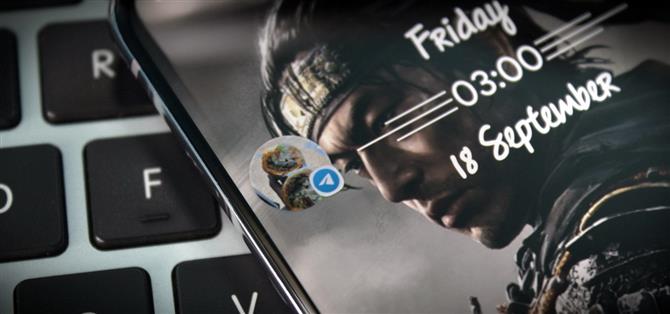Van het bladeren door sociale media tot het maken van films, uw smartphone kan het allemaal. Maar zelfs met al die kracht wordt het voor velen vooral gebruikt om met anderen te communiceren, vooral via tekst. In One UI 3.0 hebben Samsung en Google deze kernfunctionaliteit drastisch gewijzigd met een nieuwe functie genaamd meldingsbellen.
Bubbles zijn in feite een kloon van de Chat Heads van Facebook Messenger, behalve dat ze werken met elke berichten-app die ondersteuning toevoegt. Ze lijken ook op de functie “Smart Pop-Up View” van Samsung, die ze eigenlijk standaard vervangen. Maar ze zijn niet zo eenvoudig als u zou verwachten, dus hier is een gids om u op weg te helpen.
- Mis het niet: alle 70+ nieuwe functies in de One UI 3.0-update van Samsung
Stap 1: verander een chatgesprek in een meldingsballon
Wanneer een nieuw bericht binnenkomt, vouwt u het volledig uit door naar beneden te vegen op de waarschuwing of door de pijl-omlaag in de rechterbovenhoek van de melding te selecteren.
Aan de rechterkant van het bericht staat een nieuw pictogram met een pijl in een rechthoek. Selecteer dit om deze berichtenthread in een zwevende ballon te veranderen.


Stap 2: Start berichten via de Bubble-interface
Zodra een ballon is gemaakt, wordt de profielfoto van het individu of de groep weergegeven als een pictogram over uw apps heen. U ziet ook het pictogram van de berichtenservice in de rechterbenedenhoek van de afbeelding. Als ze geen afbeelding hebben, verschijnt het pictogram van de berichten-app.
Deze chatballon kan naar elke positie langs de linker- en rechterrand van het scherm worden verplaatst. Wanneer een nieuw bericht verschijnt, komt het bericht uit de ballon zodat u het kunt lezen. Het verschijnt ook in het meldingenpaneel.

Wanneer u de ballon selecteert, wordt een klein venster gemaakt dat ongeveer even breed is als uw beeldscherm. Het bevat een miniatuurversie van de berichtenthread, precies zoals deze verschijnt wanneer u de app opent. U kunt alles doen alsof de app op volledig scherm is weergegeven. U kunt de draad echter niet uit de luchtbel laten.
Om de draad af te sluiten, tikt u gewoon opnieuw op de ballon. Hierdoor wordt de draad gesloten, maar blijft de bubbel actief. Om de ballon te verwijderen, kunt u de pijl terug in de thread selecteren of terwijl de chatinterface is gesloten, de ballon naar de ‘X’ onder aan het scherm slepen.


Stap 3: maak meerdere bubbels voor verschillende gesprekken
Bubbels zijn niet beperkt tot slechts één gesprek. U kunt meerdere bubbels maken voor chatthreads in dezelfde app of in verschillende apps – tik gewoon op hetzelfde pictogram op de volledig uitgevouwen melding (zoals weergegeven in stap 1).
Open bubbels verschijnen op elkaar gestapeld, met het meest recente bericht vooraan. Als je op deze stapel bellen tikt, wordt hetzelfde pop-upvenster weergegeven, maar met meerdere pictogrammen – één voor elke bellenchat. Selecteer een ballon om naar dat gesprek over te schakelen of tik op het pictogram van het huidige gesprek om het af te sluiten.


Stap 4: Beheer uw bubbels
Stel dat u niet wilt dat een bepaalde thread meer als een luchtbel verschijnt. Dit kan op een aantal manieren. Ten eerste kunt u wachten tot er een nieuw bericht uit de thread komt en het pictogram aan de rechterkant selecteren, dat nu een rechthoek met een noordwestpijl zou moeten zijn.

Een andere manier is om Instellingen -> Meldingen -> Geavanceerde instellingen -> Gesprekken te openen. Selecteer het gesprek dat u wilt wijzigen en schakel “Dit gesprek bellen” uit. Dit menu opent ook een groot aantal andere opties, zoals het wijzigen van de meldingsstatus van de discussielijn, het laten verschijnen als een pop-up en meer.
Houd uw verbinding veilig zonder een maandelijkse factuur. Neem een levenslang abonnement op VPN Unlimited voor al uw apparaten met een eenmalige aankoop bij de nieuwe Android How Shop en bekijk Hulu of Netflix zonder regionale beperkingen.
Nu kopen (80% korting)>